- 系统
- 教程
- 软件
- 安卓
时间:2020-03-21 来源:u小马 访问:次
win10系统无法打开应用商店怎么办?微软win10操作系统里面自带有一个应用商店,用户可在win10应用商店里面下载各种软件,当然有时也会遇到一点击按钮就出现闪退无法打开的情况,下面小编就给大家分享win10应用商店无法打开的解决方法,需要的小伙伴快来看看吧!
方法步骤:
1,首先,打开开始菜单,进入设置,选择页面中的“更新和安全”,如图下所示;
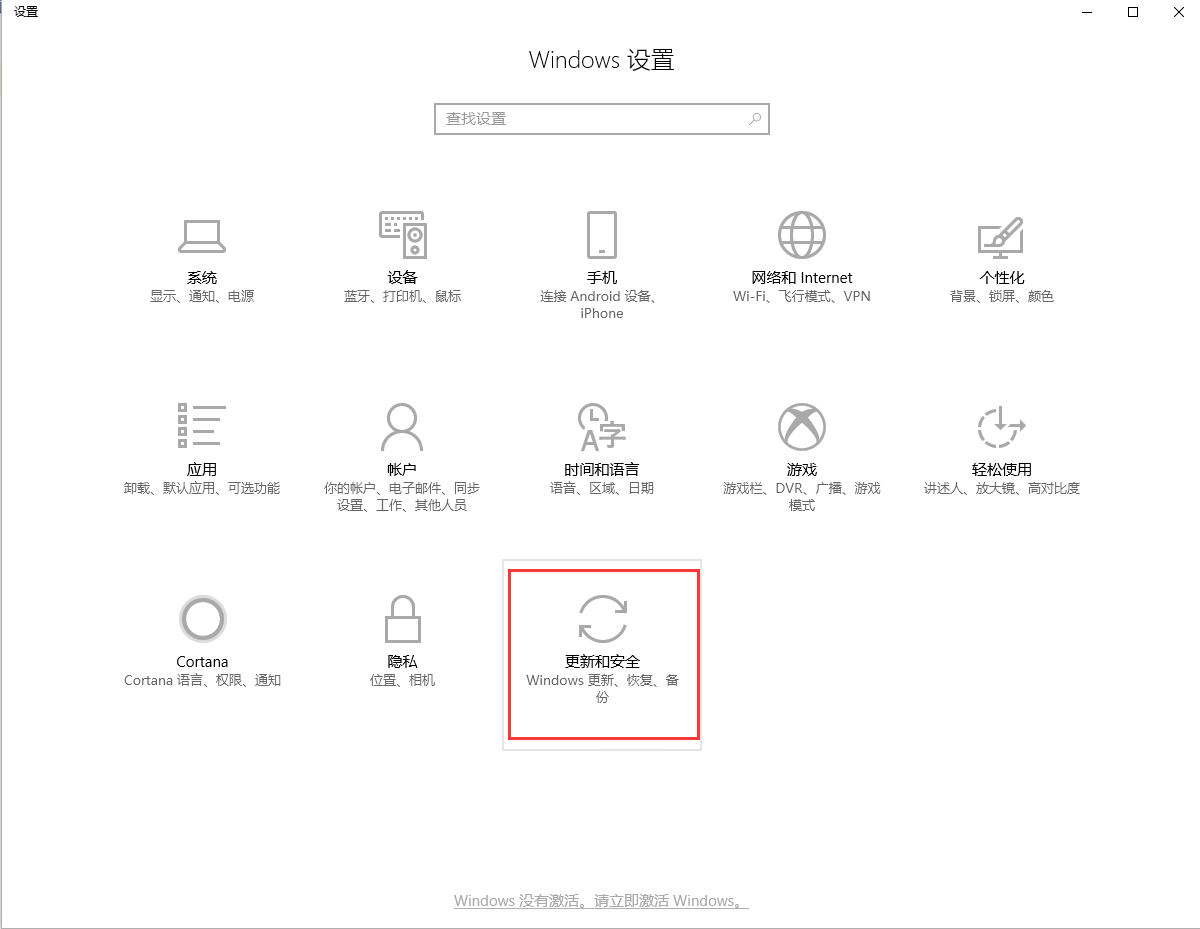
2,点击windows更新中的“检查更新”,将所有的更新全部安装后重启。如图下所示:
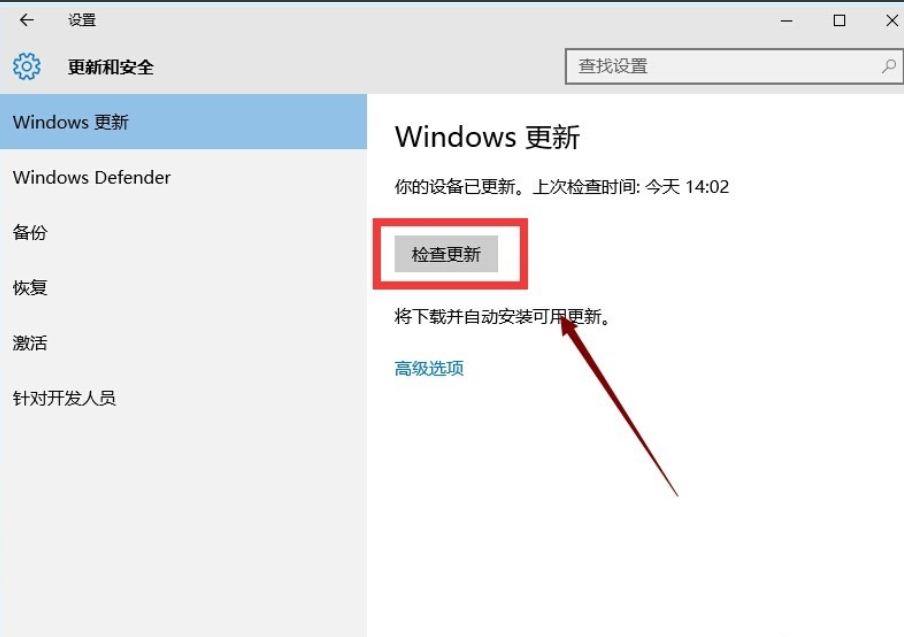
方法二
1,按下“win+r”组合键打开运行窗口,在运行窗口中输入“wsreset”点击确定,如图下所示:
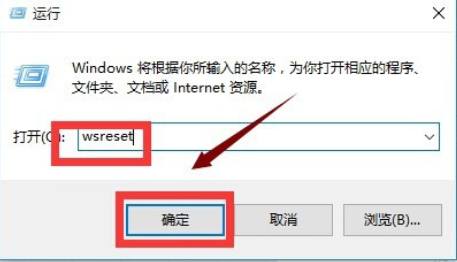
方法三
1,在搜索栏中输入并搜索“Powershell”,右键选择“以管理员身份运行”,如图下所示:
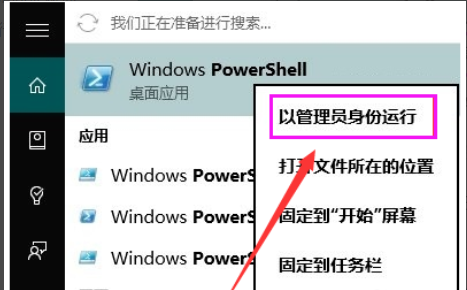
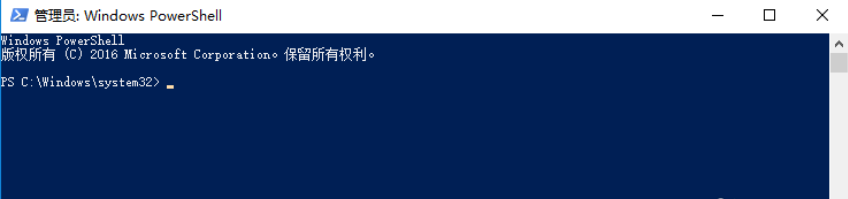
2,Win10应用商店打不开闪退:$manifest = (Get-AppxPackage Microsoft.WindowsStore).InstallLocation + 'AppxManifest.xml' ; Add-AppxPackage -DisableDevelopmentMode -Register $manifest
这个大家要注意路径,默认进入路径需要修改。

3,Win10应用打不开闪退:Get-AppXPackage -AllUsers | Foreach {Add-AppxPackage -DisableDevelopmentMode -Register "$($_.InstallLocation)AppXManifest.xml"}
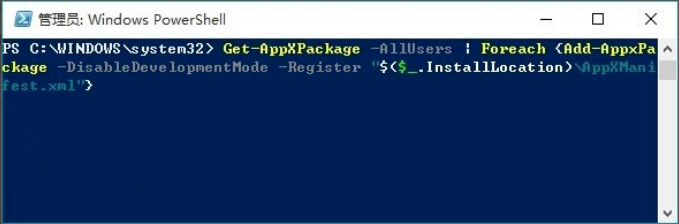
以上就是关于win10系统无法打开应用商店的解决方法,有想要了解win10系统无法打开应用商店如何解决的用户,可以尝试以上的设置方法操作看看,希望以上的设置方法可以给大家带来更多的帮助。





